
Chiến lược quảng cáo quán cafe trên Facebook hiệu quả
Quảng cáo quán cafe trên Facebook đang trở thành một trong những......

Các trang mạng xã hội là nơi giao lưu, kết nối giữa mọi người từ bất kỳ đâu, bất kỳ ai nhờ dịch vụ Internet. Chúng cung cấp cho người dùng nhiều ưu điểm nhưng cũng không ít nhược điểm. Đặc biệt thông tin của bạn có thể bị lộ bất cứ lúc nào, kể cả danh sách bạn bè của bạn. Do đó, để bảo mật thông tin, bạn nên biết cách ẩn bạn bè trên Facebook. Vì vậy, làm thế nào bạn có thể làm điều này? Nó rất đơn giản với các phương tiện dưới đây.
Mục lục
Theo mặc định, danh sách bạn bè của bạn sẽ được đặt ở chế độ công khai trên hồ sơ của bạn. Và tất cả những ai truy cập hồ sơ của bạn đều có thể xem danh sách này. Tuy nhiên, bạn không nên tạo danh sách bạn bè công khai như vậy vì những lý do sau:
Một vài lý do mà bạn cần biết để ẩn bạn bè trên Facebook
Để có thể thực hiện được việc ẩn bạn bè trên facebook từ điện thoại mang lại hiệu quả tốt nhất. Bạn cần làm theo các hướng dẫn cụ thể mà ZafaGo chia sẻ trong phần dưới đây:
Vào ứng dụng Facebook -> Bấm vào biểu tượng 3 thanh ngang ở góc trên bên phải màn hình. –> Chọn Cài đặt và quyền riêng tư -> Chọn Phím tắt riêng tư. -> Bấm vào Xem thêm cài đặt quyền riêng tư -> Bấm vào Ai có thể xem danh sách bạn bè của bạn? -> Chọn Chỉ tôi để ẩn toàn bộ danh sách bạn bè.
Cách bạn bè trên facebook từ điện thoại
Đối với phương pháp ẩn bạn bè trê Facebook từ máy tính, bạn cũng hoàn toàn có thể thực hiện được dễ dàng. Bạn chỉ cần thực hiện theo các hưỡng dẫn chi tiết trong phần sau;
Trên trang Facebook cá nhân, bạn chọn mục Bạn bè -> Nhấn vào biểu tượng 3 chấm ngang ở góc trên bên phải danh sách bạn bè. -> Chọn Chỉnh sửa quyền riêng tư -> Nhấn vào nút radio chế độ hiển thị bên cạnh mục Bạn bè trong danh sách bạn bè. -> Chọn Chỉ mình tôi là xong. ẩn danh sách bạn bè.
Cách ẩn bạn bè trên facebook từ máy tính
Bài viết trên vừa hướng dẫn các bạn cách ẩn bạn bè trên Facebook bằng máy tính, điện thoại đơn giản và nhanh chóng. Nếu còn thắc mắc, hãy để lại bình luận để được hỗ trợ thêm nhé! Hi vọng bài viết sẽ mang lại những thông tin hữu ích cho các bạn, chúc các bạn thành công.
Gợi ý những nội dung liên quan nhất:

Quảng cáo quán cafe trên Facebook đang trở thành một trong những......
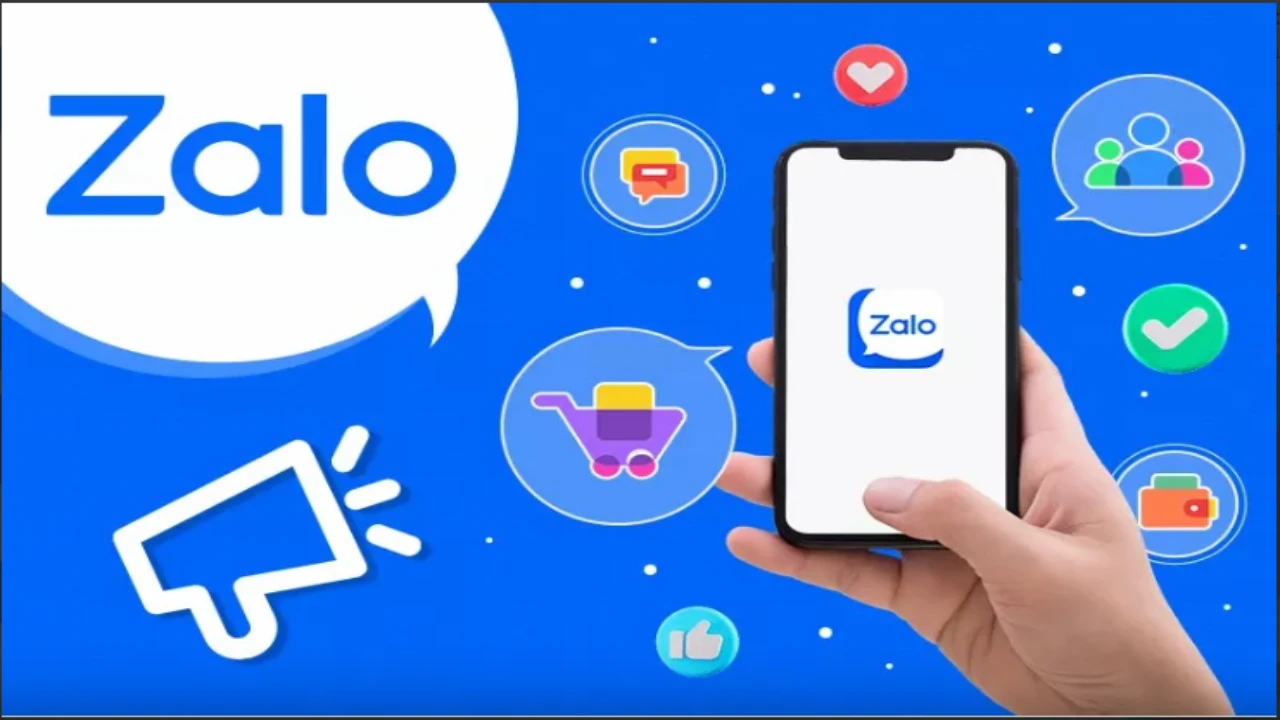
Zalo livestream đang được thử nghiệm bởi nền tảng Zalo, mở ra cơ......

Quảng cáo thời trang là một trong những loại hình tiếp thị online......

Quảng cáo spa là một trong những chiến lược quan trọng giúp các cơ......

Mai Giày Dép, một thương hiệu giày dép nữ chất lượng, đối mặt với......

Trong bối cảnh Shopee cạnh tranh khốc liệt, việc một thương hiệu......

Nếu bạn đang muốn tìm hiểu về GMV Max hay đang chạy GMV Max nhưng......

Chỉ trong 6 tháng qua, chi phí quảng cáo TikTok tăng trung bình......
admin